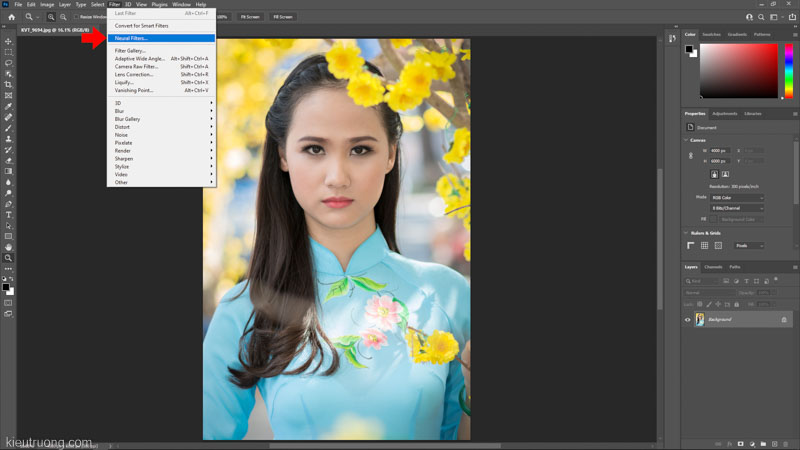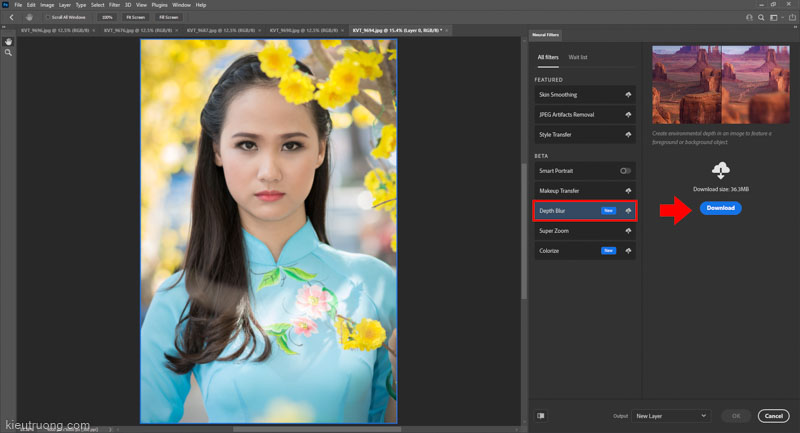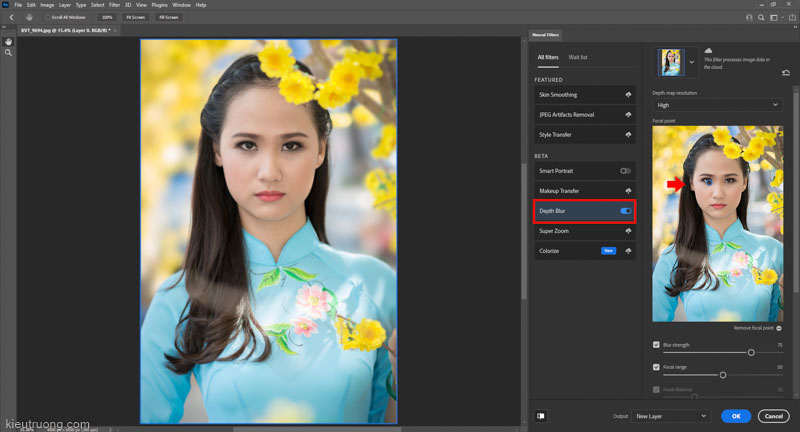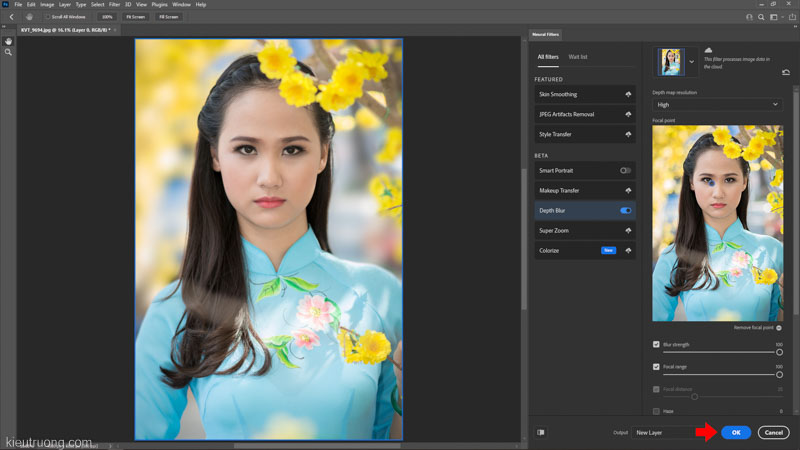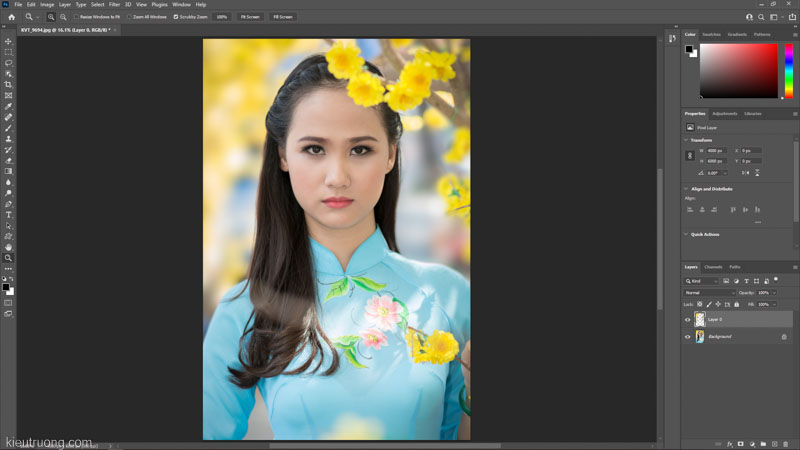Nhớ lại khi mới học chụp ảnh. Mình muốn chụp xóa phông với ống kính khẩu độ nhỏ. Nhưng kết quả không được như mong đợi. Cuối cùng, mình tìm cách làm mờ phông nền bằng Photoshop. Việc này cần rất nhiều kinh nghiệm và thời gian. Và không phù hợp với người mới sử dụng Photoshop. Nhưng mọi chuyện đã thay đổi. Gần đây, Photoshop 2021 bổ sung Depth Blur, giúp làm mờ phông nền nhanh và đẹp hơn trong 1 phút.
Nội dung
Cách làm mờ phông nền bằng Photoshop 2021
Để thực hiện chính xác như hướng dẫn này. Bạn hãy sử dụng phiên bản Photoshop 2021 mới nhất nha. Bởi vì tính năng Depth Blur ra mắt cách đây vài ngày thôi. Sau đó, chúng ta chọn một bức ảnh để xóa phông ha.
Thời gian cần thiết: 5 phút
Hướng dẫn làm mờ phông nền bằng Photoshop
- Mở Neural Filters
Trong Photoshop 2021, bạn hãy nhấn vào Filter >Neural Filters.

- Tải Depth Blur
Chọn đến Depth Blur rồi nhấn vào biểu tượng đám mây. Photoshop sẽ tải chức năng làm mờ phông nền xuống máy tính.

- Mở tính năng Depth Blur
Sau khi Photoshop tải xong. Chúng ta gạt công tắc Depth Blur sang màu xanh. Bạn hãy dùng chuột đánh dấu vào mắt người mẫu trên hình thu nhỏ. Để phần mềm hiểu rằng, đây là vị trí quan trọng và nét nhất.

- Điều chỉnh thông số trong Depth Blur
Tiếp theo, bạn hãy chỉnh Blur Strength và Focal Range. Để thấy hiệu quả làm mờ nền phía sau người mẫu. Kết quả sẽ hiển thị bên trái. Cuối cùng nhấn vào chữ OK để hoàn tất.

- Kết quả
Photoshop sẽ tạo thêm một layer mới. Bao gồm những thay đổi so với Layer gốc. Bạn có thể tùy chỉnh thêm độ sáng, màu sắc rất dễ dàng. Sau đó chọn File > Export để xuất ảnh rồi sử dụng như bình thường.

Bạn thấy làm mờ phông nền bằng Photoshop dễ không? Mình thấy quá dễ và rất đẹp. Không phải tạo vùng chọn, tách tóc rồi làm mờ như xưa nữa. Gần như ai cũng làm được mà không cần biết nhiều về Photoshop.
Những ưu điểm của Depth Blur trên Photoshop 2021
- Rất dễ sử dụng
- Tạo vùng chọn quanh chủ thể chính xác
- Tiết kiệm thời gian
- Kết quả đẹp gần như xóa phông bằng ống kính
Như vậy, chúng ta tìm hiểu xong tính năng làm mờ nền trong Photoshop 2021. Chúc bạn thực hiện thành công và có nhiều ảnh đẹp. Đừng quên chia sẻ cho bạn bè cũng biết tính năng này nhé. Hẹn gặp lại.